文章目录
点击观看
Image
1、Image 面板
点击访问
图像 (Image)
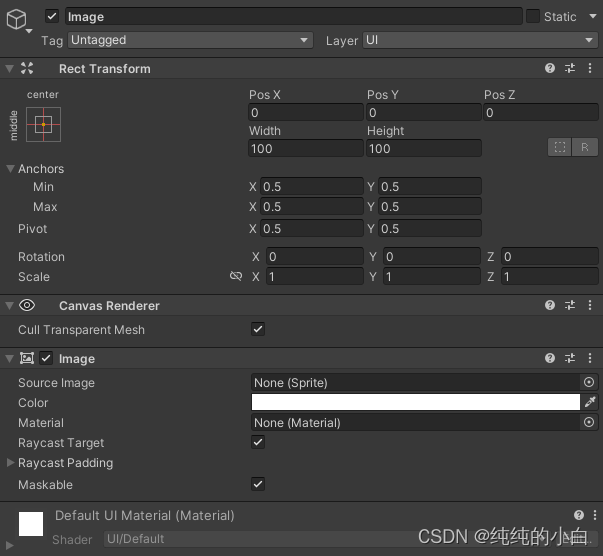
● 属性
| 属性 | 功能 |
|---|---|
|
Source Image |
表示要显示的图像的纹理(必须作为 精灵 导入) |
|
Color |
要应用于图像的颜色 |
|
Material |
用于渲染图像的 材质 |
|
Raycast Target |
如果希望 Unity 将图像视为射线投射的目标,请启用 Raycast Target |
|
Preserve Aspect |
确保图像保持其现有尺寸 |
|
Set Native Size |
将图像框的尺寸设置为纹理的原始像素大小 |
2、RawImage 面板
与 Image 的区别它是渲染纹理( Texture)的
点击访问
原始图像 (Raw Image)

● 属性
| 属性 | 功能 |
|---|---|
|
Texture |
表示要显示的图像的纹理 |
|
Color |
要应用于图像的颜色 |
|
Material |
用于渲染图像的 材质 |
|
Raycast Target |
如果希望 Unity 将图像视为射线投射的目标,请启用 Raycast Target |
|
UV Rectangle |
图像在控件矩形内的偏移和大小,以标准化坐标(范围 0.0 到 1.0)表示。图像边缘将进行拉伸来填充 UV 矩形周围的空间 |
由于原始图像不需要精灵纹理,因此可以使用这种图像来显示 Unity 播放器可用的任何纹理。例如,可使用 WWW 类显示从 URL 下载的图像,或显示来自游戏对象的纹理。
UV Rectangle 属性允许显示较大图像的一小部分。X 和 Y 坐标指定图像的哪个部分与控件的左下角对齐。例如,X 坐标为 0.25 将会截断图像的最左边四分之一。W 和
H
(即宽度和高度)属性指示了要进行缩放来适应控件矩形的图像部分的宽度和高度。例如,宽度和高度为 0.5 将会将图像区域放大四分之一来适应控件矩形。通过更改这些属性,即可根据需要缩放图像(另请参阅滚动条 (Scrollbar) 控件)。
版权声明:本文为qq_30769437原创文章,遵循 CC 4.0 BY-SA 版权协议,转载请附上原文出处链接和本声明。